Todos seguimos usando Zoom, incluso para reuniones y eventos de networking. En la época en la que los nombres de usuario reemplazan a las etiquetas de identificación, es posible que desee cambiar su nombre de visualización de Zoom para que, por ejemplo, las personas puedan ver de qué empresa es usted en una reunión de trabajo.
Cambiar el nombre de visualización de Zoom en Mac
Si ya tiene la aplicación Zoom abierta en su Mac, hay un par de formas de hacerlo, pero mi favorita es hacer clic en su foto de perfil en la esquina superior derecha, luego hacer clic en la opción Mi perfil en el menú.
Esto lo llevará a la página de inicio de Zoom (es posible que deba iniciar sesión nuevamente). Cuando lo haga, estará en la pestaña ‘Perfil’. Haga clic en el botón editar en el lado derecho en la sección de su perfil con su foto de perfil y nombre. (Vale la pena señalar que aquí también puede cambiar su imagen de perfil).

Luego, escriba el nombre que desea que vean otros usuarios durante las reuniones.
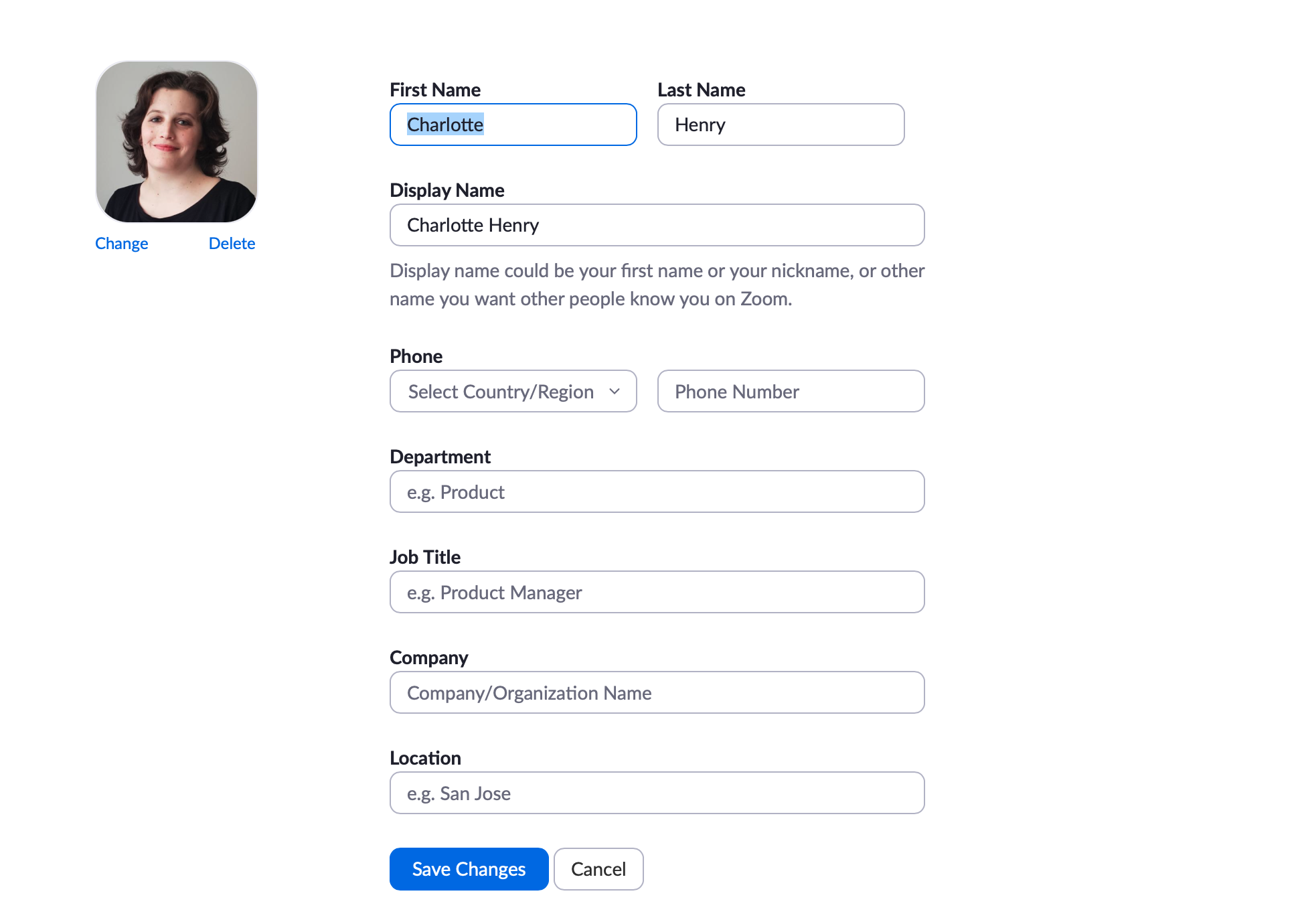 Luego haga clic en ‘Guardar’ en la parte inferior de la sección. El nombre que otros ven en su reunión de Zoom ahora habrá cambiado.
Luego haga clic en ‘Guardar’ en la parte inferior de la sección. El nombre que otros ven en su reunión de Zoom ahora habrá cambiado.
Modificar en iPhone y iPad
También puede hacer esto en la aplicación Zoom para iPad y iPhone. En ambos, toque el icono de engranaje ‘Configuración’ (parte inferior izquierda en iPad, parte inferior derecha en iPad). Luego toque su nombre de usuario> nombre para mostrar y edítelo. El cambio, por supuesto, se aplica a todos los dispositivos. Personalmente, creo que todo funciona mejor en línea en una Mac, pero esta es una buena alternativa.
[Updated January 15: Video added. Intro paragraph edited.]

